Konversi AI menjadi IGES
Cara mengonversi file Adobe Illustrator AI ke IGES untuk alur kerja CAD menggunakan solusi perangkat lunak terbaik.
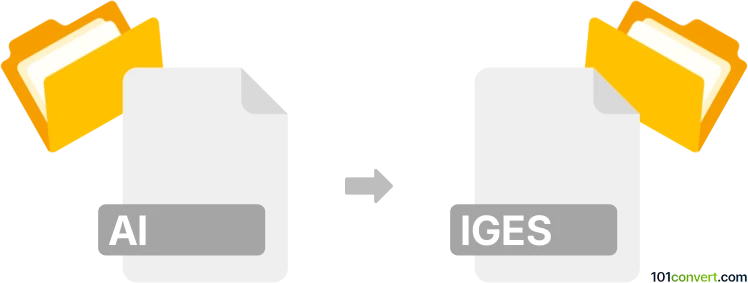
Bagaimana mengkonversi ai ke iges berkas
- Lainnya
- Belum ada peringkat.
101convert.com assistant bot
2hr
Memahami Format File AI dan IGES
AI files adalah file grafik vektor yang dibuat oleh Adobe Illustrator. Mereka banyak digunakan untuk logo, ilustrasi, dan tata letak cetak karena skalabilitasnya dan dukungan untuk karya seni vektor yang kompleks. IGES (Initial Graphics Exchange Specification) files, di sisi lain, adalah format standar untuk pertukaran data CAD 2D dan 3D antara berbagai sistem CAD. File IGES umum digunakan dalam alur kerja rekayasa, manufaktur, dan desain produk.
Mengapa Mengonversi AI ke IGES?
Mengonversi file AI ke IGES penting saat Anda perlu menggunakan karya seni vektor dari Adobe Illustrator dalam aplikasi CAD untuk pemodelan lebih lanjut, rekayasa, atau proses manufaktur. Konversi ini memungkinkan desainer dan insinyur untuk berkolaborasi lebih efisien dengan menjembatani gap antara desain grafis dan lingkungan CAD.
Cara Mengonversi AI ke IGES
Konversi langsung dari AI ke IGES tidak secara native didukung di sebagian besar perangkat lunak. Alur kerja tipikal melibatkan mengekspor file AI ke format vektor yang kompatibel (seperti DXF atau SVG), lalu mengimpor file tersebut ke dalam program CAD dan menyimpannya sebagai IGES.
Perangkat Lunak yang Direkomendasikan untuk Konversi AI ke IGES
- Adobe Illustrator: Ekspor karya seni Anda sebagai File → Export → Export As → DXF (atau SVG jika DXF tidak tersedia).
- Autodesk AutoCAD: Impor file DXF, lalu gunakan File → Save As → IGES (*.igs, *.iges).
- CorelDRAW: Ekspor ke DXF, lalu gunakan program CAD untuk mengonversinya ke IGES.
- Online converters: Beberapa alat online seperti Zamzar atau AnyConv mungkin mendukung konversi AI ke IGES, tetapi hasilnya dapat bervariasi dan mungkin tidak mendukung fitur vektor yang kompleks.
Proses Konversi Langkah-demi-Langkah
- Buka file AI Anda di Adobe Illustrator.
- Pilih File → Export → Export As dan pilih DXF sebagai format keluaran.
- Buka file DXF yang diekspor di AutoCAD atau aplikasi CAD lainnya.
- Pilih File → Save As dan pilih IGES (*.igs, *.iges) sebagai formatnya.
Tips untuk Konversi yang Berhasil
- Pastikan karya seni AI Anda hanya menggunakan jalur vektor; gambar raster dan efek mungkin tidak dikonversi dengan benar.
- Membersihkan dan menyederhanakan desain Anda sebelum mengekspor untuk menghindari kesalahan konversi.
- Periksa file yang diimpor di perangkat lunak CAD Anda untuk akurasi dan lakukan penyesuaian jika diperlukan.
Kesimpulan
Mengonversi AI ke IGES memungkinkan integrasi desain grafik secara mulus ke dalam alur kerja CAD. Menggunakan Adobe Illustrator dan AutoCAD adalah metode paling andal, memastikan karya seni vektor Anda dipindahkan secara akurat untuk aplikasi rekayasa dan manufaktur.
Catatan: Catatan konversi ai ke iges ini tidak lengkap, harus diverifikasi, dan mungkin mengandung ketidakakuratan. Silakan pilih di bawah ini apakah Anda merasa informasi ini bermanfaat atau tidak.